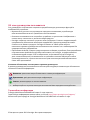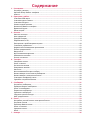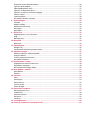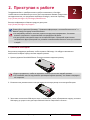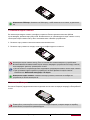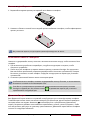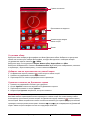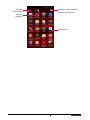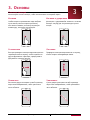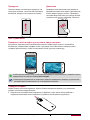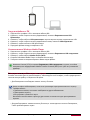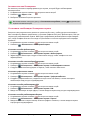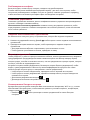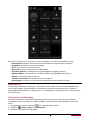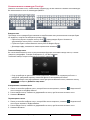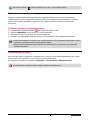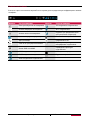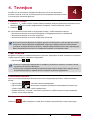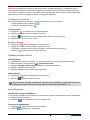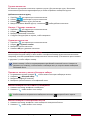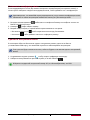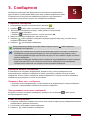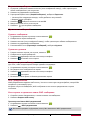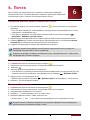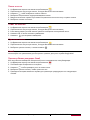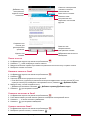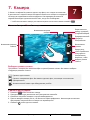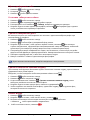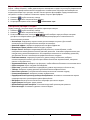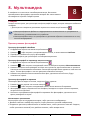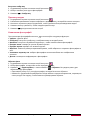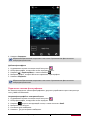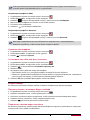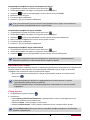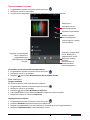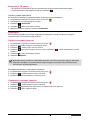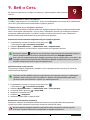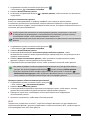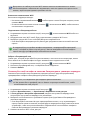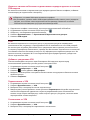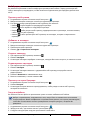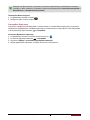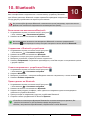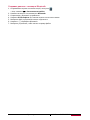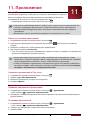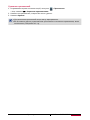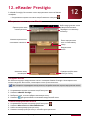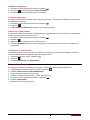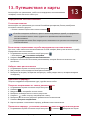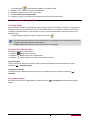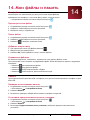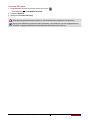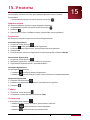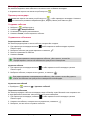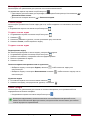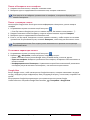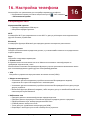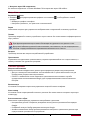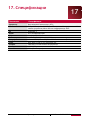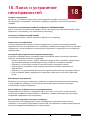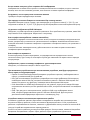Prestigio MultiPhone 3400 DUO Руководство пользователя
- Категория
- Смартфоны
- Тип
- Руководство пользователя

Андроид Смартфон
Руководство пользователя
www.prestigio.com
Версия 1.0
PAP3400 DUO
MultiPhone 3400 DUO

Об этом руководстве пользователя
Это руководство пользователя специально разработано для детализации функций и
особенностей устройства.
- Внимательно прочтите это руководство перед использованием устройства для
обеспечения безопасного и правильного использования.
- Описания основываются на настройках устройства по умолчанию. Изображения и
снимки могут отличаться от реального вида продукта.
- Prestigio старается постоянно улучшать свою продукцию. В связи с модернизацией
программного обеспечения некоторое содержание в данном руководстве может
отличаться от Вашего продукта. Prestigio оставляет за собой право вносить
изменения в данное руководство пользователя или отозвать его в любое время без
предварительного уведомления.
- Приложения Android, которые предусмотренны на Вашем устройстве, были разработаны
пользователями Android или другими компаниями, не Prestigio, и предоставляются
на безвозмездной основе. Если не обозначено, в противном случае Prestigio не
дает никаких обещаний, ни заявлений и не принимает никаких обязательств об их
производительности, качестве контента или прав интеллектуальной собственности
каких-либо приложений.
Условные обозначения, используемые в данном руководстве
В данном руководстве пользователя мы используем следующие символы для обозначения
полезной и важной информации:
Внимание: разъясняет меры безопасности и важную информацию.
Примечание: даёт дополнительную информацию.
Советы: рекомендации по использованию.
> выбор опций или пунктов меню для выполнения Вами определенного действия.
Гарантийная информация
Prestigio MultiPhone PAP3400 DUO имеет 2 года гарантии.
Гарантийную информацию можно найти по ссылке http://www.prestigio.com/support/
Жизненный цикл продукта Prestigio MultiPhone PAP3400 DUO составляет 2 года.
© Авторское право 2013 Prestigio. Все права защищены.

Содержание
1. Распаковка ...................................................................................................................... 1
Откройте упаковку ................................................................................................................1
Краткий обзор Вашего телефона .........................................................................................1
Кнопки .................................................................................................................................... 1
2. Приступая к работе ......................................................................................................... 2
Установка SIM карты .............................................................................................................2
Установка карты памяти .......................................................................................................3
Установка батареи ................................................................................................................. 3
Замена задней крышки .........................................................................................................4
Включение Вашего телефона ...............................................................................................4
Домашний экран ...................................................................................................................4
Меню опций ...........................................................................................................................5
3. Основы ............................................................................................................................ 7
Кончики пальцев ...................................................................................................................7
Жест движения ......................................................................................................................8
Зарядка батареи ....................................................................................................................8
Подключение к ПК .................................................................................................................9
Блокировка и разблокировка экрана ................................................................................10
Голосовое управление ........................................................................................................12
Недавно использованные приложения ............................................................................12
Панель уведомлений ..........................................................................................................12
Ввод текста ...........................................................................................................................13
Использование виджетов ...................................................................................................15
Обновление системы ..........................................................................................................15
Значки состояния .................................................................................................................16
4. Телефон ........................................................................................................................ 17
Совершить вызов .................................................................................................................17
Ответ на вызов ..................................................................................................................... 17
Отклонение вызова .............................................................................................................17
Завершение вызова .............................................................................................................17
Контакты ...............................................................................................................................18
Использование быстрого набора .......................................................................................19
Вызов номера из текстового сообщения ...........................................................................19
Вызов номера в электронной почте ..................................................................................19
Установить конференц-связь ..............................................................................................20
Сделайте экстренный вызов ...............................................................................................20
5. Сообщения ................................................................................................................... 21
Отправить сообщение .........................................................................................................21
Проверка Вашего сообщения .............................................................................................21
Ответ на сообщение ............................................................................................................21
Пересылка сообщения ........................................................................................................22
Удаление сообщений ..........................................................................................................22
Создание ярлыка беседы ...................................................................................................22
WAP уведомления ...............................................................................................................22
6. Почта ............................................................................................................................. 23
Настройка учетной записи электронной почты ................................................................23
Отправка письма .................................................................................................................23
Просмотр Ваших писем .......................................................................................................23
Ответ на письмо ..................................................................................................................24
Удаление писем...................................................................................................................24
Gmail .....................................................................................................................................24
7. Камера .......................................................................................................................... 26

Основной экран Вашей камеры .........................................................................................26
Сделать фотографию ...........................................................................................................26
Сфотографировать себя ......................................................................................................27
Сделать панорамное фото ..................................................................................................27
Сделать несколько снимков подряд ..................................................................................27
Запись видео ........................................................................................................................27
Сцены камеры .....................................................................................................................28
Настройки камеры и видео ...............................................................................................28
8. Мультимедиа ............................................................................................................... 29
Галерея ................................................................................................................................ 29
Видео плейер .......................................................................................................................32
Музыкальный плеер ...........................................................................................................33
FM радио ..............................................................................................................................35
Диктофон .............................................................................................................................. 36
9. Веб и Сеть ..................................................................................................................... 37
Подключение к сети интернет............................................................................................37
VPN........................................................................................................................................ 40
Веб-браузер .........................................................................................................................41
10. Bluetooth ...................................................................................................................... 43
Bluetooth .............................................................................................................................. 43
11. Приложения ................................................................................................................. 45
Google Play ...........................................................................................................................45
Управление вашими приложениями .................................................................................45
12. eReader Prestigio ........................................................................................................... 47
Обзор основного экрана eReader .......................................................................................47
Загрузка eBook .....................................................................................................................47
Чтение виртуальной книги .................................................................................................47
Настройки eReader ..............................................................................................................48
13. Путешествия и карты .................................................................................................... 49
Определение местоположения .........................................................................................49
Проложить маршрут............................................................................................................49
Использование Google Maps ..............................................................................................50
14. Мои файлы и память.................................................................................................... 51
Мои файлы ...........................................................................................................................51
Память ..................................................................................................................................51
15. Утилиты......................................................................................................................... 53
Часы ...................................................................................................................................... 53
Календарь ............................................................................................................................54
Калькулятор .........................................................................................................................55
Список задач ........................................................................................................................55
Поиск Google ........................................................................................................................55
16. Настройка телефона ..................................................................................................... 57
Беспроводные сети .............................................................................................................57
Устройство ............................................................................................................................58
Личные данные ...................................................................................................................58
Аккаунты .............................................................................................................................. 59
Система ................................................................................................................................59
17. Спецификации .............................................................................................................. 60
18. Поиск и устранение неисправностей ........................................................................... 61

1
Руководство пользователя MultiPhone PAP3400 DUO
1. Распаковка
Откройте упаковку
• Prestigio MultiPhone • Аккумулятор
• Наушники • Кабель USB
• Сетевой адаптер • Гарантийный талон
• Краткое руководство пользователя • Правовая информация и техника безопасности
Краткий обзор Вашего телефона
Сенсорный
экран
Кнопка Домой
Кнопка Назад
Кнопка Меню
Передняя камера
Динамик
Микрофон
Кнопка
регулировки
громкости
Кнопка
Питание
Вход для подключения
наушников
Вход для USB
кабеля
Задняя камера
Динамик
Кнопки
Кнопка Обозначение Функция
Питание • Нажмите и удерживайте для вкл. или выкл. телефона.
• Нажмите для блокировки или разблокировки экрана.
Громкость • Нажмите для регулировки громкости.
Меню • Нажмите, чтобы открыть список опций, доступных на текущем
экране.
Домой • Нажмите, чтобы вернуться на главный экран.
• Нажмите и удерживайте, чтобы открыть список последних
приложений.
Назад • Нажмите, чтобы вернуться к предыдущему экрану.
• Нажмите, чтобы скрыть экранную клавиатуру, когда она
открыта.
1

2
Руководство пользователя MultiPhone PAP3400 DUO
2. Приступая к работе
Поздравляем Вас с приобретением и добро пожаловать в Prestigio.
Чтобы извлечь максимальную пользу при пользовании Вашим продуктом и
насладиться всем, что предлагает компания Prestigio, посетите страницу:
http://www.prestigio.com/catalogue/MultiPhones
Больше информации о Вашем продукте доступно:
http://www.prestigio.com/support
Пожалуйста, прочтите брошюру " Правовая информация и техника безопасности " о
Вашем продукте перед использованием.
• Не закрывайте области антенны руками или другими предметами. Это может
вызвать проблемы с подключением или разрядить батарею.
• Не допускайте попадания воды на сенсорный экран. Сенсорный экран может
неправильно функционировать в условиях повышенной влажности или при контакте
с водой.
Установка SIM карты
Выполните следующие действия, чтобы вставить SIM-карту. Не забудьте выключить
мобильный телефон перед снятием задней крышки.
1. Крепко держите Ваш MultiPhone. Пальцем снимите заднюю крышку.
• Будьте осторожны, чтобы не поранить пальцы при снятии задней крышки.
• Не изгибайте или не скручивайте чрезмерно заднюю крышку. Это может повредить
её покрытие.
2. Большим или указательным пальцем извлеките аккумулятор из отсека для батареи.
3. Золотыми контактами SIM-карты вниз и скошенным углом, обращенным наружу, вставьте
SIM-карту до упора в слот для карт SIM пока она не защелкнется в слоте..
2

3
Руководство пользователя MultiPhone PAP3400 DUO
Извлечение SIM-карт: Нажмите на SIM-карту, чтобы извлечь ее из слота, и достаньте
ее.
Установка карты памяти
Вы можете расширить память телефона и хранить больше дополнительных файлов
мультимедиа, добавив карту Micro-SD. В зависимости от производителя карт памяти и типа,
некоторые карты памяти могут быть несовместимы с Вашим устройством.
1. Вставьте карту памяти позолоченными контактами вниз.
2. Вставьте карту памяти в гнездо, пока она не зафиксируется на месте.
Некоторые карты памяти могут быть не полностью совместимыми с устройством.
Использование несовместимой карты может повредить устройство или карту памяти,
или повредить данные, хранящиеся на ней.
• Частая запись и стирание данных сокращают продолжительность жизни карт памяти.
• При установке карты памяти в устройство, каталог файлов на карте памяти
появляется в Файловый менеджер > SD карта.
Извлечение карты памяти: нажмите на карту памяти, пока она не выйдет из
устройства, а затем вытащите её.
Установка батареи
Вставьте батарею (представленными медными контактами в первую очередь) в батарейный
отсек.
Пожалуйста, используйте только оригинальную батарею, которая входит в коробку
или аналоги, которые мы рекомендуем.

4
Руководство пользователя MultiPhone PAP3400 DUO
Замена задней крышки
1. Выровняйте заднюю крышку на верхней части Вашего телефона.
2. Нажмите с боков и нижней части задней крышки на Вашем телефоне, чтобы
зафиксировать
крышку на месте.
Вы услышите щелчок, когда задняя крышка фиксируется на месте.
Включение Вашего телефона
Нажмите и удерживайте кнопку питания в течение нескольких секунд, чтобы включить Ваш
телефон.
1. При включении устройства в первый раз, следуйте инструкциям на экране, чтобы
настроить устройство.
2. После загрузки телефона на экране появится мастер установки Prestigio. Он предлагает
Вам несколько приложений сторонних разработчиков. Коснитесь приложений, которые
Вы хотите установить на свой телефон. Следуйте инструкциям на экране для установки
приложений.
3. Установка приложений может занять некоторое время.
Чтобы выключить телефон, нажмите и удерживайте кнопку Питание, а затем нажмите
Отключить питание на всплывающем окне.
Если Вы не устанавливаете приложений, предоставленные мастером установки
Prestigio в первый раз, Вы можете нажать на домашнем экране для установки
приложений в следующий раз.
Домашний экран
Ваш Домашний экран является отправной точкой для доступа ко всем функциям телефона.
Главный экран может иметь несколько панелей. Для просмотра других панелей проведите
пальцем влево или вправо. Нажмите чтобы вернуться к центральному Домашнему
экрану. Вы можете добавить свои любимые приложения, ярлыки, папки и виджеты, чтобы
они всегда были доступны по простому прикосновению. Домашний экран Вашего телефона
состоит из следующих областей:

5
Руководство пользователя MultiPhone PAP3400 DUO
Ярлык
Приложения и виджеты
Строка состояния
Нажмите для входа в
меню опций
Установка обоев
Выберите свою любимую фотографию как Ваши Домашние обои. Выберите из доступных
обоев или используйте любую фотографию, которую Вы сделали с помощью камеры.
На домашнем экране нажмите > Обои.
Выберите одно из следующих: Галерея, Живые обои, Видео обои или Обои.
Выберите изображение и нажмите Установить обои. Или выберите изображение, измените
его размеры , перетаскивая рамку, и затем нажмите Обрезать.
Добавить значок приложения на главный экран
1. На Домашнем экране нажмите чтобы открыть меню опций.
2. Нажмите и удерживайте значок приложения.
3. Перетащите его в панель предварительного просмотра.
Удаление элемента на Домашнем экране
1. Нажмите и удерживайте элемент для удаления.
2. Опция Удалить появится в верхней части Домашнего экрана.
3. Перетащите элемент к опции Удалить.
4. Когда опция Удалить покраснеет, отпустите элемент.
Меню опций
Все Ваши иконки приложений можно посмотреть в меню опций. Вы также можете найти
все виджеты приложений в меню опций. На Домашнем экране нажмите чтобы открыть
меню опций. Меню опций может иметь несколько панелей. Для просмотра других панелей
проведите пальцем влево или вправо. Нажмите или для возвращения на Домашний
экран. Меню опций телефона состоит из следующих областей:

6
Руководство пользователя MultiPhone PAP3400 DUO
Нажмите, чтобы войти в
магазин приложений
Приложения
Вкладка
Приложения
Вкладка
Виджеты

7
Руководство пользователя MultiPhone PAP3400 DUO
3. Основы
Кончики пальцев
Используйте только пальцы, чтобы использовать сенсорный экран.
Касание
Чтобы открыть приложение надо выбрать
пункт меню, нажать экранную кнопку
или ввести символ, используя экранную
клавиатуру, коснитесь ее пальцем.
Касание и удержание
Коснитесь и удерживайте элемент в течение
более 2 секунд для получения доступных
опций.
Скольжение
Быстро проведите пальцем вертикально или
горизонтально по экрану, чтобы перейти на
другие Домашние страницы, прокручивать
документы и многое другое.
Листание
Проведите пальцем вертикально по экрану,
чтобы открыть выпадающее меню.
Увеличить
Растяните двумя пальцами на веб-странице,
карте или изображении, чтобы увеличить
часть объекта.
Уменьшить
Сузьте двумя пальцами на веб-странице,
карте или изображении, чтобы уменьшить
часть объекта.
3

8
Руководство пользователя MultiPhone PAP3400 DUO
Прокрутка
Потяните вверх или вниз для прокрутки. На
некоторых экранах, таких как веб-страницах,
возможна прокрутка из стороны в сторону.
Движение
Проведите пальцем влево или вправо на
Домашнем экране или экране Приложений,
чтобы увидеть другую панель. Проведите
пальцем вверх или вниз для прокрутки веб-
страницы или списка, например, контакты.
Жест движения
Поверните свой телефон для лучшего представления
Для многих экранов можно автоматически менять ориентацию экрана с книжной на
альбомную, поворачивая телефон на бок. При вводе текста Вы можете повернуть Ваш
телефон горизонтально, чтобы использовать более крупную клавиатуру.
Чтобы препятствовать тому, чтобы дисплей вращался автоматически, откройте панель
уведомлений и отмените выбор Авто поворот.
• Некоторые приложения не позволяют экранное вращение и выводят на различный
размер экрана в зависимости от их внутренних настроек.
Зарядка батареи
Новая батарея частично заряжена. Значок батареи в верхнем правом углу показывает
уровень состояния заряда батареи.
1. Подключите меньший конец зарядного устройства в порт Micro USB устройства и
подключите большой конец зарядного устройства в электрическую розетку.

9
Руководство пользователя MultiPhone PAP3400 DUO
2. После полной зарядки отключите устройство от зарядного устройства. Прежде всего,
отключите зарядное устройство от смартфона, а затем отключите его от электрической
розетки.
Всегда используйте только оригинальные аксессуары, поскольку они позволяют Вашей
батареи работать на максимуме. Неподлинные аксессуары (например, зарядные
устройства) могут повредить вашу батарею и даже Ваш телефон.
• Вы можете использовать телефон в то время, когда он заряжается.
• Хранение зарядного устройства, подключенного к телефону, когда батарея будет
полностью заряжена, не будет повреждать батарею. Единственным способом
выключения зарядного устройства является его отключение от источника тока,
поэтому желательно использовать легко доступные розетки.
• Если Вы не собираетесь использовать телефон в течение нескольких дней, мы
рекомендуем Вам удалить батарею.
• Если полностью заряженный аккумулятор не используется, он теряет свой заряд с
течением времени.
• Если аккумулятор используется впервые или аккумулятор длительное время не
использовался в течение длительного времени, может потребоваться больше
времени, чтобы он зарядился.
Оптимизация производительности батареи
Вот некоторые шаги, чтобы помочь Вам оптимизировать производительность Вашей
батареи.
- Всегда убеждайтесь, что Ваш телефонный профиль установлен надлежащим образом в
соответствии с Вашим фактическим использованием. Настройки профиля существенно
влияют на производительность батареи телефона. В целом «Наружный» режим -
наиболее истощающая питание установка, в то время как «Тихий» режим использует
меньше энергии.
- Если Вы не используете приложения, такие как Bluetooth, WiFi, и приложения, отключите
их. И не забудьте заблокировать телефон, чтобы предотвратить случайное нажатие
кнопок с автоматической функцией блокировки.
- Отрегулируйте интенсивность и продолжительность подсветки экрана дисплея на
низком или среднем уровне, и на период времени. В общем, чем ниже уровень задней
подсветки и чем короче длительность ее работы, тем больше заряда будет сохранять
батарея.
- Не используйте и не помещайте телефон рядом с обьектами магнитного излучения
(например, радио или телевидения) или на металлических поверхностях, которые будут
влиять на подключение к сети, и в конечном счете расходовать заряд аккумулятора.
Подключение к ПК
Возможно, Вам придется подключить телефон к компьютеру, чтобы завершить активацию.
Микро-USB порт Вашего телефона позволяет Вам обмениваться медиа и другими файлами с
компьютером.
- Соедините свой телефон с ПК, используя предоставленный кабель USB.

10
Руководство пользователя MultiPhone PAP3400 DUO
Загрузка файлов с ПК
1. Подключите телефон к ПК с помощью кабеля USB.
2. Сдвиньте, чтобы открыть панель уведомлений, нажмите Подключить как USB
Хранилище.
3. Нажмите, чтобы выбрать USB хранилище в компьютерном экране подключения USB.
4. Сдвиньте, чтобы открыть панель уведомлений снова, нажмите USB подключен.
5. Нажмите, чтобы включить USB Хранилище.
6. Передача файлов между телефоном и ПК.
Использование Windows Media Player
1. Подключите телефон к ПК с помощью кабеля USB.
2. Сдвиньте, чтобы открыть панель уведомлений, нажмите Подключить USB соединение.
3. Нажмите, чтобы выбрать Media device (MTP).
4. Откройте Windows Media Player на Вашем компьютере.
5. Теперь вы можете синхронизировать Ваши медиа файлы.
Нажмите Camera (PTP) на экране Подключить USB соединение в случае, если Ваш
компьютер не поддерживает Media Transfer Protocol (MTP) или у Вас не установлен
драйвер.
Блокировка и разблокировка экрана
Если Вы не используете в данный момент, заблокируйте свой телефон, чтобы предотвратить
нежелательную работу и сохранить батарею.
- Для блокировки необходимо нажать кнопку Питания.
Когда телефон заблокирован, ничего не происходит при прикосновении к экрану.
Телефон может:
• Принимать звонки, текстовые сообщения и другие обновления.
• Проигрывать музыку.
• Регулировать громкость звука.
Вы можете использовать гарнитуру для ответа на вызов или для прослушивания
музыки.
- Для разблокировки: нажмите кнопку Питания, а затем сдвиньте значок блокировки,
чтобы разблокировать экран.

11
Руководство пользователя MultiPhone PAP3400 DUO
Автоматическая блокировка
Вы можете установить период времени для экрана, который будет заблокирован
автоматически.
1. На Домашнем экране нажмите откроется меню опций
2. Нажмите > Экран > Сон.
3. Выберите желаемый отрезок времени.
Вы также можете получить доступ к Системным настройкам, нажав на домашнем
экране или меню опций.
Установите комбинацию блокировки экрана
Защитите свои персональные данные и препятствуйте тому, чтобы другие использовали
Ваш телефон без Вашего разрешения, установив графический ключ, фейсконтроль, PIN или
пароль для разблокировки экрана. Вам будет предложено разблокировать экран каждый
раз, когда телефон включен или когда он простаивает в течение определенного периода
времени.
1. На домашнем экране нажмите для открытия меню опций.
2. Нажмите > Безопасность > Блокировка экрана.
Установка способа фейсконтроля
1. На домашнем экране нажмите для открытия меню опций.
2. Нажмите >Безопасность > Блокировка экрана> Фейсконтроль.
3. Зафиксируйте Ваше лицо в кадре на несколько секунд, чтобы телефон его смог
зафиксировать.
Установка способа голосовой разблокировки
1. На домашнем экране нажмите для открытия меню опций.
2. Нажмите >Безопасность > Блокировка экрана> Разблокировка голосом.
3. Следуйте пошаговой инструкции на экране, чтобы записать Ваш голос.
Установка графического ключа
1. На домашнем экране нажмите для открытия меню опций.
2. Нажмите >Безопасность > Блокировка экрана> Графический ключ.
3. Создайте графический ключ, соединив четыре точки или более, а затем повторите
комбинацию еще раз для подтверждения.
Установка способа разблокировки PIN
1. На домашнем экране нажмите для открытия меню опций.
2. Нажмите >Безопасность > Блокировка экрана> PIN.
3. Введи как минимум четыре цифры, а затем введите пароль еще раз для подтверждения.
Установка способа разблокировки Пароль
1. На домашнем экране нажмите для открытия меню опций.
2. Нажмите >Безопасность > Блокировка экрана> Пароль.
3. Введите не менее четырех знаков, включая цифры и символы, а затем введите пароль
еще раз для подтверждения.

12
Руководство пользователя MultiPhone PAP3400 DUO
Разблокировка телефона
Включите экран, нажав кнопку питания, и введите код разблокировки.
Если Вы забыли свою комбинацию блокировки экрана, у вас есть пять попыток, чтобы
попытаться разблокировать телефон. Если это не удается, отвезите устройство к продавцу,
чтобы выполнить на Вашем мультифоне сброс на заводские настройки.
Голосовое управление
Голосовое управление позволяет делать телефонные звонки и управлять воспроизведением
музыки с помощью голосовых команд.
Использование Голосового управления: нажмите кнопку регулировки громкости, чтобы
отрегулировать громкость. Нажмите на верхнюю часть кнопки громкости, затем на нижнюю
часть кнопки громкости.
Недавно использованные приложения
Вы можете легко получить доступ к приложениям, которые Вы недавно открывали.
1. Нажмите и удерживайте кнопку Домой чтобы открыть список недавно использованных
приложений.
2. Проведите пальцем влево или вправо, чтобы просмотреть недавно открытые
приложения.
- Для переключения обратно в приложение, просто нажмите на него.
- Чтобы удалить приложение из списка, проведите по нему.
Панель уведомлений
Чтобы убедиться, что Вы не пропустите важные события, многие приложения могут выдавать
предупреждения. Предупреждение может появиться кратко как баннер наверху экрана,
которое уходит, если Вы не отвечаете на него, или как уведомление в центре экрана, которое
остается, пока Вы не подтверждаете его.
Когда Вы получаете новое уведомление, Вы можете открыть Панель уведомлений, чтобы
видеть, какое уведомление о событии или новой информации Вы получили. Вы также
можете быстро получить доступ к настройкам с панели уведомлений.
- Чтобы открыть панель Уведомления, проведите вниз от верхней части экрана.
- Чтобы закрыть панель уведомлений, переместите вверх панель, которая находится в
нижней части экрана.
- Для отмены уведомления нажмите .
- Для входа в системные настройки нажмите .
Использование быстрых настроек
Вкладка Быстрые настройки позволяет Вам легко включать Авиарежим, Wi-Fi и т.д., а также
обеспечивает быстрый ярлык, чтобы изменить режим и установить яркость, авторотацию,
следует провести по вкладке.
- Нажмите или чтобы просмотреть панель уведомлений и список быстрых
настроек.

13
Руководство пользователя MultiPhone PAP3400 DUO
Вы можете просмотреть текущее состояние телефона, используя следующие опции:
- Авиарежим: включите или выключите беспроводные подключения телефона.
- Батарейка: проверить количество заряда.
- Wi-Fi: включить или выключить Wi-Fi.
- Bluetooth: включить или выключить Bluetooth.
- Передача данных: активируйте или деактивируйте передачу данных.
- Аудиопрофиль: переключиться на Обычный/Без звука/Вибросигнал/Улица
- Яркость: настройка яркости экрана.
- Таймер отключения: настройка отключения экрана.
- Автоповорот: включить или отключить возможность автоповорота экрана.
Ввод текста
Используйте экранную клавиатуру, чтобы ввести текст такой, как контактная информация,
почта и веб-адреса. В зависимости от приложения и языка клавиатура может исправить
орфографические ошибки и предсказать то, что Вы вводите, и даже обучаться, поскольку Вы
ее используете.
Изменение способа ввода
Вы можете загрузить приложение для ввода или использовать приложение для ввода,
предварительно установив его на Ваш телефон. Чтобы изменить метод ввода, выполните
шаги:
1. На домашнем экране, нажмите для открытия меню опций.
2. Нажмите > Язык и ввод > По умолчанию.
3. Выберите желаемый метод ввода.

14
Руководство пользователя MultiPhone PAP3400 DUO
Использование клавиатуры Prestigio
Нажмите текстовое поле, чтобы вызвать клавиатуру, затем нажмите клавиши на клавиатуре.
Вы можете ввести текст в клавиатуре QWERTY.
Введите текст
При вводе текста каждая буква появляется над большим или указательным пальцем.Буква
не вводится, пока Вы не выберите нужное слово.
- Прописные буквы: нажмите кнопку Shift перед вводом буквы. Нажмите и
удерживайте кнопку Shift, а затем нажмите букву.
- Строчные буквы: снова нажмите кнопку Shift и введите букву.
- Для ввода цифр, символов и знаков препинания нажмите .
Голосовой ввод текста
Вы также можете ввести текст путем активации функции голосового ввода текста, а затем
говорите в микрофон. Телефон отображает то, что Вы говорите.
Голосовой набор: открыть клавиатуру Prestigio, нажмите .
- Если устройство не распознает слова правильно, нажмите на подчеркнутый текст и
выберите требуемый вариант слова или фразы из выпадающего списка.
- Чтобы изменить язык или добавить языки для распознавания голоса, нажмите кнопку
и выберите Добавить еще языки.
Копирование и вставка текста
1. После того как Вы выбрали текст, который хотите скопировать, нажмите . Выделенный
текст копируется в буфер обмена.
2. В поле ввода текста, нажмите и удерживайте в точке, где Вы хотите вставить текст.
3. Нажмите Вставить.
Перемещение текста
1. После того как Вы выбрали текст, который Вы хотите вырезать, нажмите . Выделенный
текст будет вырезан в буфер обмена.
2. В поле ввода текста, нажмите и удерживайте в точке, где Вы хотите вставить текст.
3. Нажмите Вставить.

15
Руководство пользователя MultiPhone PAP3400 DUO
Вы можете нажать чтобы выделить весь текст, который Вы ввели.
Использование виджетов
Виджеты предоставляют быстрый доступ к важной информации и мультимедийному
содержимому прямо с Домашнего экрана. Некоторые виджеты уже добавлены к вашему
домашнему экрану для Вашего удобства. Вы можете добавить больше из доступных
виджетов.
Добавить виджет на Домашний экран
1. На домашнем экране нажмите для открытия меню опций.
2. Нажмите ВИДЖЕТЫ, чтобы открыть список виджетов.
3. Прокрутите влево или вправо на панели виджетов.
4. Нажмите и удерживайте нужный виджет, чтобы добавить его на домашний экран.
• Некоторые виджеты подключены к веб-сервисам. Использование веб-виджет может
привести к дополнительным расходам батареи.
• Доступность виджетов может меняться в зависимости от региона или оператора
мобильной связи.
Обновление системы
Ваш телефон может проверить и уведомит вас, если доступно новое обновление. Вы также
можете вручную проверить, если есть доступное обновление.
Вы можете установить эту опцию в Настройки > Об устройстве > Обновление ПО.
Не нажимайте никаких кнопок, когда устройство обновляется.

16
Руководство пользователя MultiPhone PAP3400 DUO
Значки состояния
Значки в строке состояния в верхней части экрана дают определенную информацию о вашем
телефоне:
Иконка Что это означает Иконка Что это означает
Бесшумный режим активирован. 3G соединение подключено.
Режим вибрации активирован. Wi-Fi подключено.
Режим полета активирован.
Роуминг (за пределами зоны
обслуживания оператора).
Уровень заряда аккумулятора. Bluetooth активировано.
Идет разговоp. Подключен к ПК.
У вас есть пропущенный вызов.
Проводная гарнитура с
микрофоном подключена.
Новое SMS или MMS.
Проводная гарнитура
подключена.
GPRS соединение подключено. SIM карта неопределена.
EDGE соединение подключено. Будильник установлен.
HSPA соединение подключено.
Страница загружается ...
Страница загружается ...
Страница загружается ...
Страница загружается ...
Страница загружается ...
Страница загружается ...
Страница загружается ...
Страница загружается ...
Страница загружается ...
Страница загружается ...
Страница загружается ...
Страница загружается ...
Страница загружается ...
Страница загружается ...
Страница загружается ...
Страница загружается ...
Страница загружается ...
Страница загружается ...
Страница загружается ...
Страница загружается ...
Страница загружается ...
Страница загружается ...
Страница загружается ...
Страница загружается ...
Страница загружается ...
Страница загружается ...
Страница загружается ...
Страница загружается ...
Страница загружается ...
Страница загружается ...
Страница загружается ...
Страница загружается ...
Страница загружается ...
Страница загружается ...
Страница загружается ...
Страница загружается ...
Страница загружается ...
Страница загружается ...
Страница загружается ...
Страница загружается ...
Страница загружается ...
Страница загружается ...
Страница загружается ...
Страница загружается ...
Страница загружается ...
Страница загружается ...
Страница загружается ...
-
 1
1
-
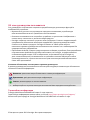 2
2
-
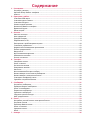 3
3
-
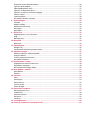 4
4
-
 5
5
-
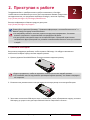 6
6
-
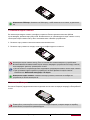 7
7
-
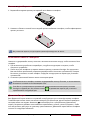 8
8
-
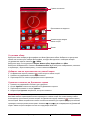 9
9
-
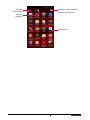 10
10
-
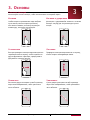 11
11
-
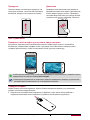 12
12
-
 13
13
-
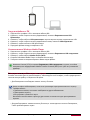 14
14
-
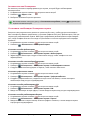 15
15
-
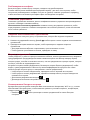 16
16
-
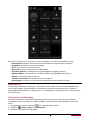 17
17
-
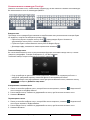 18
18
-
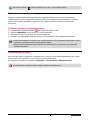 19
19
-
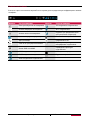 20
20
-
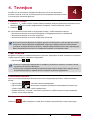 21
21
-
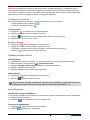 22
22
-
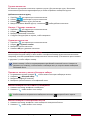 23
23
-
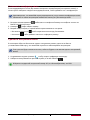 24
24
-
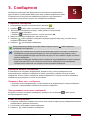 25
25
-
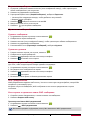 26
26
-
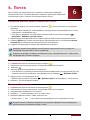 27
27
-
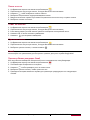 28
28
-
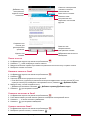 29
29
-
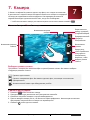 30
30
-
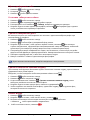 31
31
-
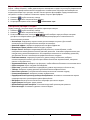 32
32
-
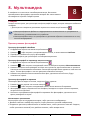 33
33
-
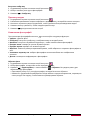 34
34
-
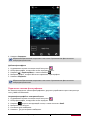 35
35
-
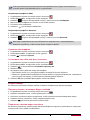 36
36
-
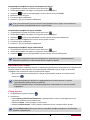 37
37
-
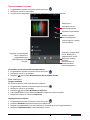 38
38
-
 39
39
-
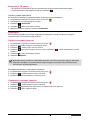 40
40
-
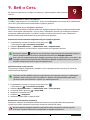 41
41
-
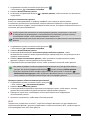 42
42
-
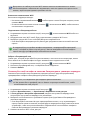 43
43
-
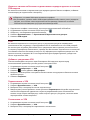 44
44
-
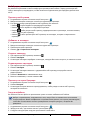 45
45
-
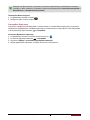 46
46
-
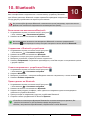 47
47
-
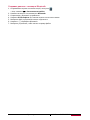 48
48
-
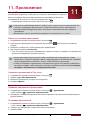 49
49
-
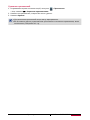 50
50
-
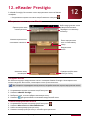 51
51
-
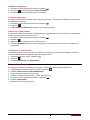 52
52
-
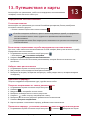 53
53
-
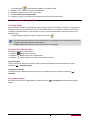 54
54
-
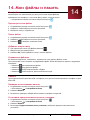 55
55
-
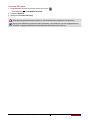 56
56
-
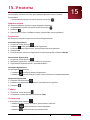 57
57
-
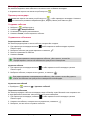 58
58
-
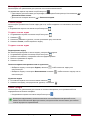 59
59
-
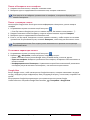 60
60
-
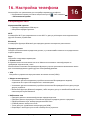 61
61
-
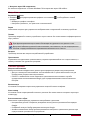 62
62
-
 63
63
-
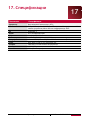 64
64
-
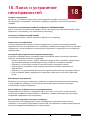 65
65
-
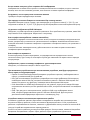 66
66
-
 67
67
Prestigio MultiPhone 3400 DUO Руководство пользователя
- Категория
- Смартфоны
- Тип
- Руководство пользователя
Задайте вопрос, и я найду ответ в документе
Поиск информации в документе стал проще с помощью ИИ
Похожие модели бренда
-
Prestigio MultiPhone 5307 DUO Руководство пользователя
-
Prestigio MultiPhone 5400 DUO Руководство пользователя
-
Prestigio MultiPhone 5450 DUO Руководство пользователя
-
Prestigio MultiPhone 5000 DUO Руководство пользователя
-
Prestigio MultiPhone 5503 DUO Руководство пользователя
-
Prestigio MultiPhone 4500 DUO Руководство пользователя
-
Prestigio MultiPhone 7500 Руководство пользователя
-
Prestigio MultiPhone 3501 DUO Руководство пользователя
-
Prestigio MultiPhone 4040 DUO Руководство пользователя
-
Prestigio MultiPhone 4055 DUO Руководство пользователя